Инструкция по эксплуатации Avid Sibelius 7
Страница 5
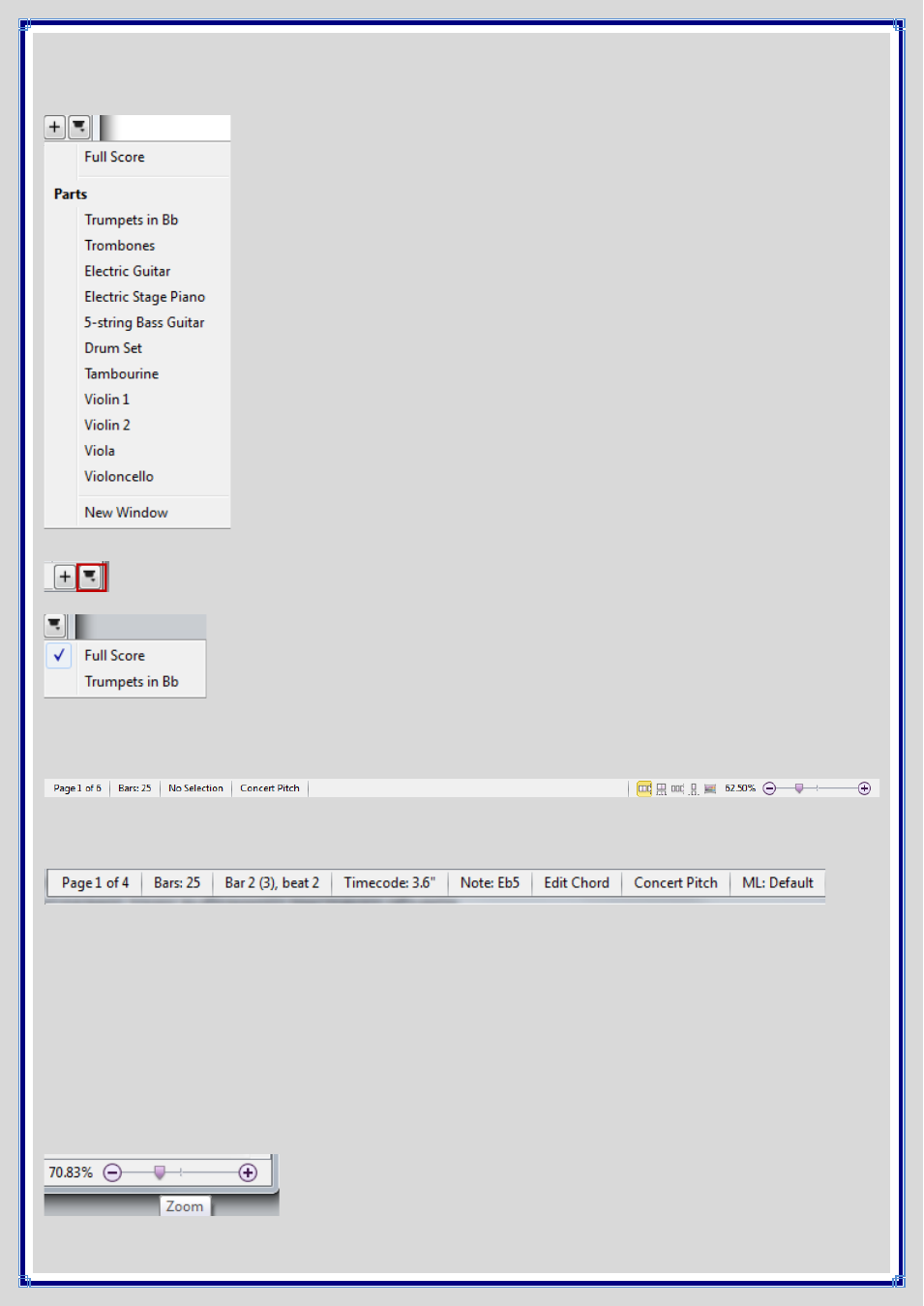
Новые вкладки можно открыть, используя кнопку "+" на правой стороне панели вкладок документа, или через
другие опции переключения представлений (например, нажимая кнопку с буквой "W" на клавиатуре для
переключения между оркестровой партитурой и динамической партией соответствующей партитуры).
Открыть новую вкладку (Open new tab): Щелчок на кнопке с символом "+"
отображает меню, с помощью которого можно открыть новую вкладку с другим
представлением текущей партитуры, включая динамические партии и сохраненные
версии. Чтобы открыть меню, необязательно нажимать кнопку "+" - достаточно
щелкнуть правой кнопкой мыши на пустом месте Панели вкладок документа. Выбор
опции New Window в самом низу меню открывает текущую вкладку в новом окне.
Кнопка переключения вкладок документа (Switch tabs): Если у Вас открыто несколько вкладок
одновременно, все их названия могут не поместиться на Панели вкладок документа.
Щелчок на этой кнопке отображает меню, в котором перечислены все открытые вкладки в
текущем окне, позволяя быстро переключиться на любую из них.
Строка состояния (Status bar): простирается внизу интерфейса и отображает информацию о текущем
документе, а также включает некоторые полезные кнопки быстрого доступа.
Информационные области (Information read-outs): На левой стороне строки состояния находится несколько
полезных Информационных областей, количество которых меняется в зависимости от выполняемых задач.
Слева направо:
текущая страница и общее количество страниц;
общее количество тактов; диапазон выделенного отрывка (от такта.. доли... до такта...доли...);
тайм - код выделенного отрывка;
тональная позиция выделенных нот (или первой ноты или первого аккорда выделенного отрывка;
гармония аккорда из выделенных нот в начале выделенного отрывка - отображается аккордовым символом;
описание текущей операции (например, Edit Passage или Edit Text); отображение тональных позиций нот
текущего представления концертный (слышимый) строй или транспонированный (записанный) строй;
состояние активирования функций Layout->Hiding Staves->Focus on Staves;
состояние активирования функции Magnetic Layout для выделенных объектов;
шрифт и (или) размер точки выбранного текстового объекта.
Контроллеры масштабирования (Zoom controls): На правой стороне строки
состояния расположен слайдер с кнопками "-" и "+" с обоих концов. Слайдер и
кнопки изменяют масштаб текущего представления. Налево от слайдера
расположена информационная область, отображающая текущий уровень
масштабирования в процентах.